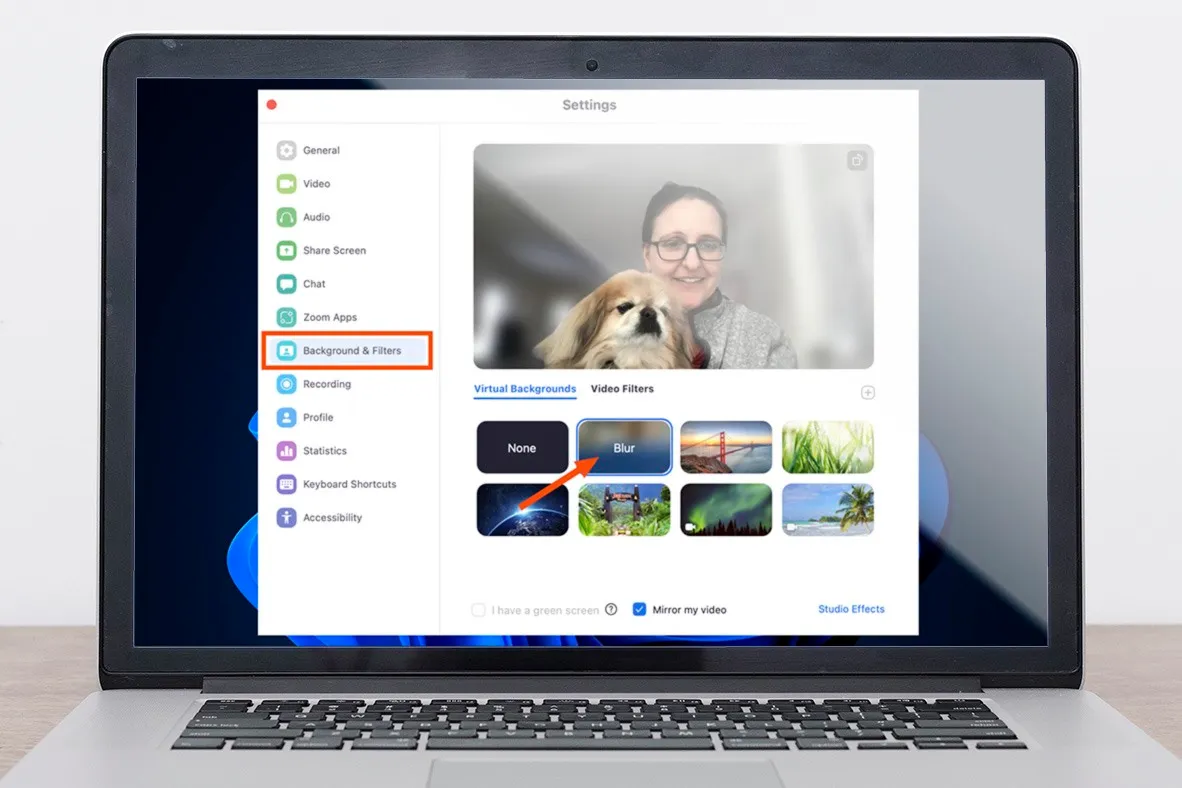Việc làm mờ background trong Zoom sẽ giúp cho chủ thể trở nên nổi bật hơn trong khung hình. Trong bài viết này FPTShop sẽ hướng dẫn các bạn cách làm mờ background trong Zoom trên điện thoại và máy tính cực kỳ đơn giản.
Một lưu ý quan trọng, tính năng làm mờ background trong Zoom yêu cầu phần cứng tối thiểu của hệ thống cũng như phiên bản Zoom mà thiết bị của bạn đang sử dụng.
Bạn đang đọc: Cách làm mờ background trong Zoom vô cùng đơn giản
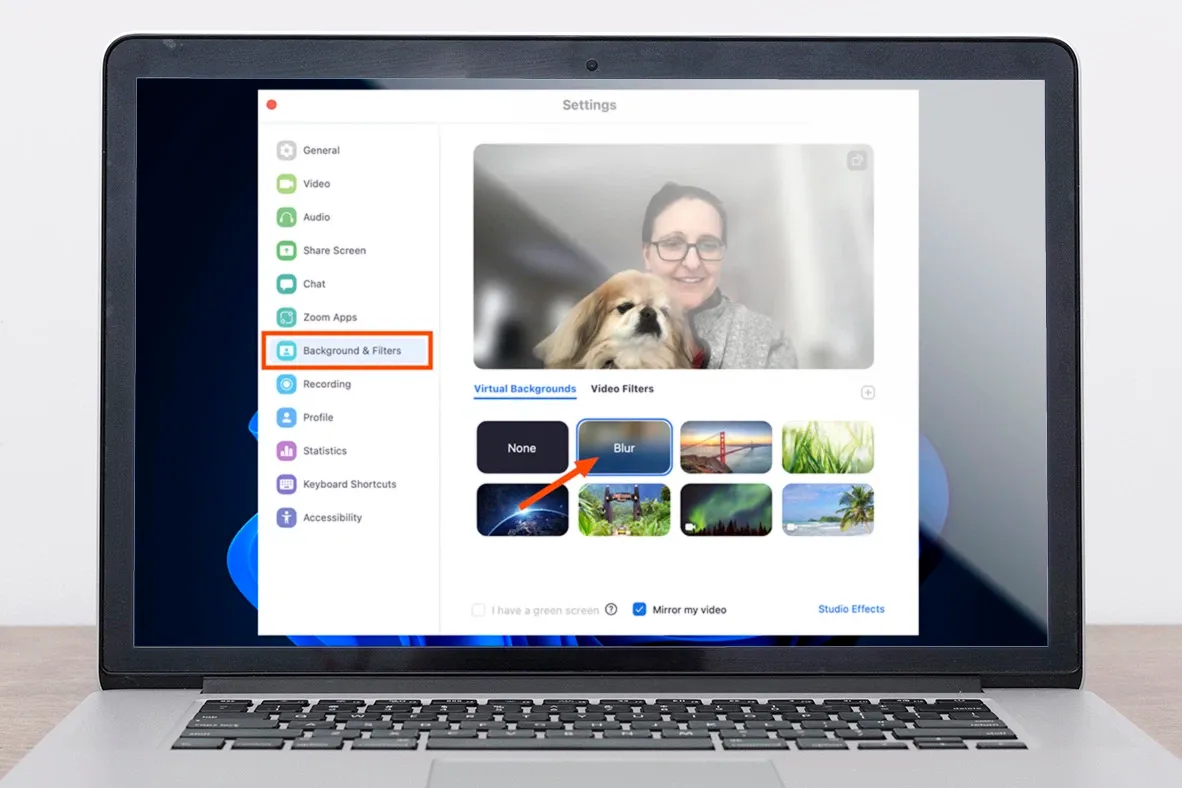
Cụ thể, yêu cầu phần cứng và phần mềm tối thiểu cho tính năng làm mờ nền như sau:
iOS
- Zoom phiên bản 5.6.6 (423) trở lên
- iPhone 8, 8+, X hoặc mới hơn
- iPad thế hệ thứ 5 hoặc mới hơn
- iPad Pro
Android
- Zoom phiên bản 5.6.6 (2076) trở lên
- Android 8.0 trở lên
- CPU arm64 8 nhân
- >3GB RAM
- GPU Adreno 540/615 trở lên, Mali G72 trở lên
- CPU phải cao hơn Exynos 9810, Exynos 990, Kirin 980 hoặc Dimensity 1000
- Chỉ hỗ trợ điện thoại từ các nhà sản xuất: Google, OnePlus, Oppo, Redmi, Samsung, Vivo, Xiaomi, Huawei
Đối với máy tính, hầu hết các thiết bị có CPU 2 nhân trở lên và chạy Windows 7 trở lên được hỗ trợ, tuy nhiên bạn cũng cần cập nhật phần mềm Zoom nếu bạn không thấy tính năng này trong phần mềm.
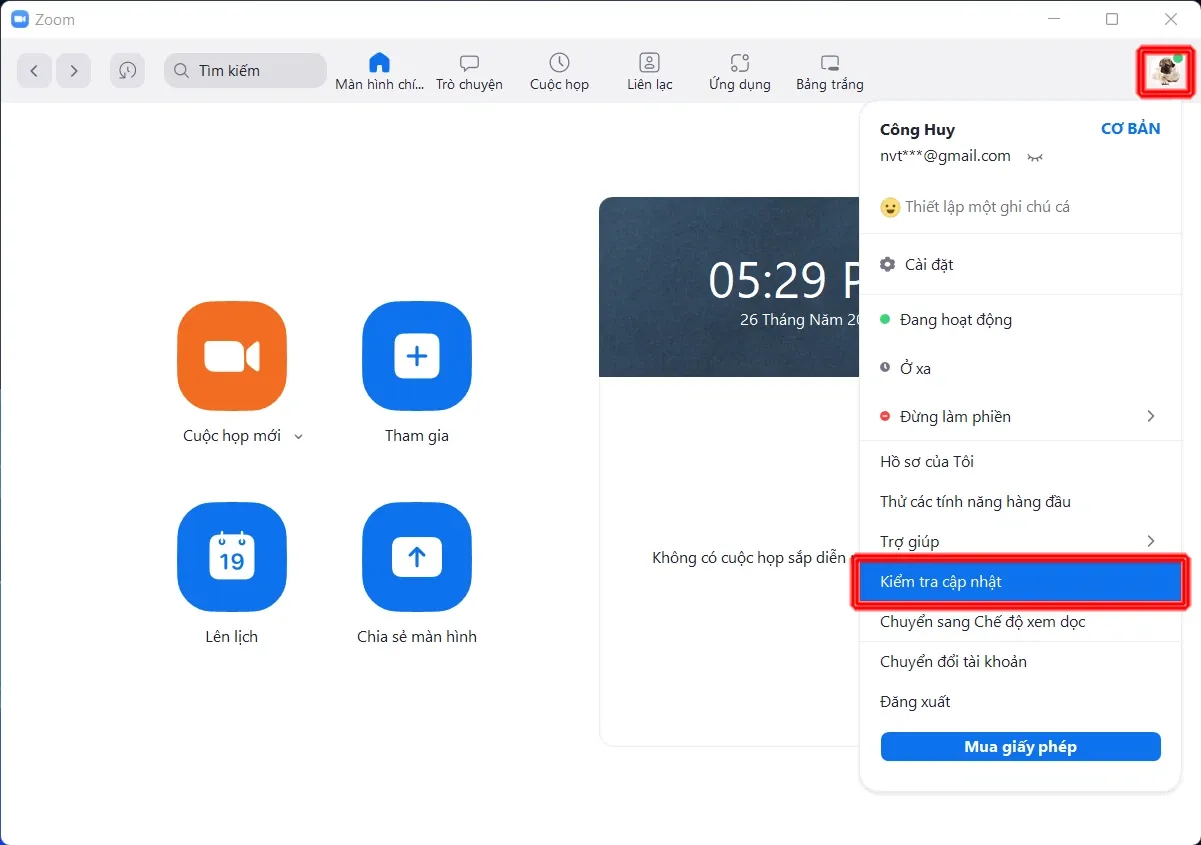
Cụ thể, các bạn có thể xem thêm các yêu cầu phần cứng tại đây.
Cách làm mờ background trong Zoom trên điện thoại
Bước 1: Tại giao diện cuộc họp trong Zoom, chạm vào màn hình để thanh công cụ phía dưới hiện ra.
Bước 2: Nhấp vào “Khác” > Tìm và chọn Nền và hiệu ứng
Bước 3: Chọn “Làm mờ”.
Tìm hiểu thêm: Sử dụng vivo V25 series thêm phần ấn tượng với 5 thủ thuật nhanh này
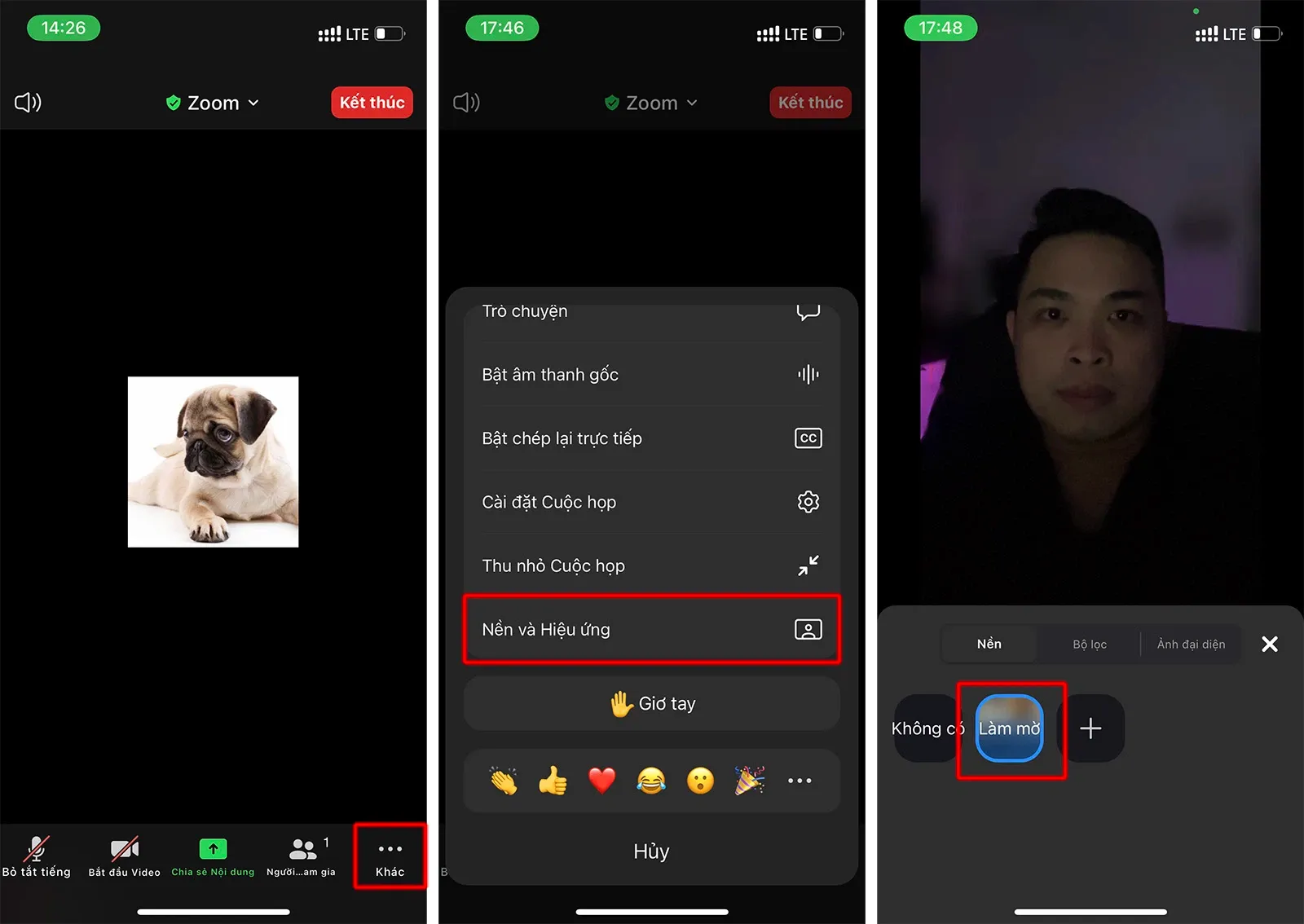
Như vậy là background đã được làm mờ và bạn sẽ trở nên nổi bật hơn. Mặc định thì thiết lập này sẽ ghi nhớ cho các lần sau.
Cách làm mờ background trong Zoom trên máy tính
Bước 1: Trong giao diện họp, bạn ấn vào mũi tên bên cạnh chữ “Dừng video” rồi click vào Chọn nền ảo.
Bước 2: Một cửa sổ hiện ra chọn “Làm mờ”.
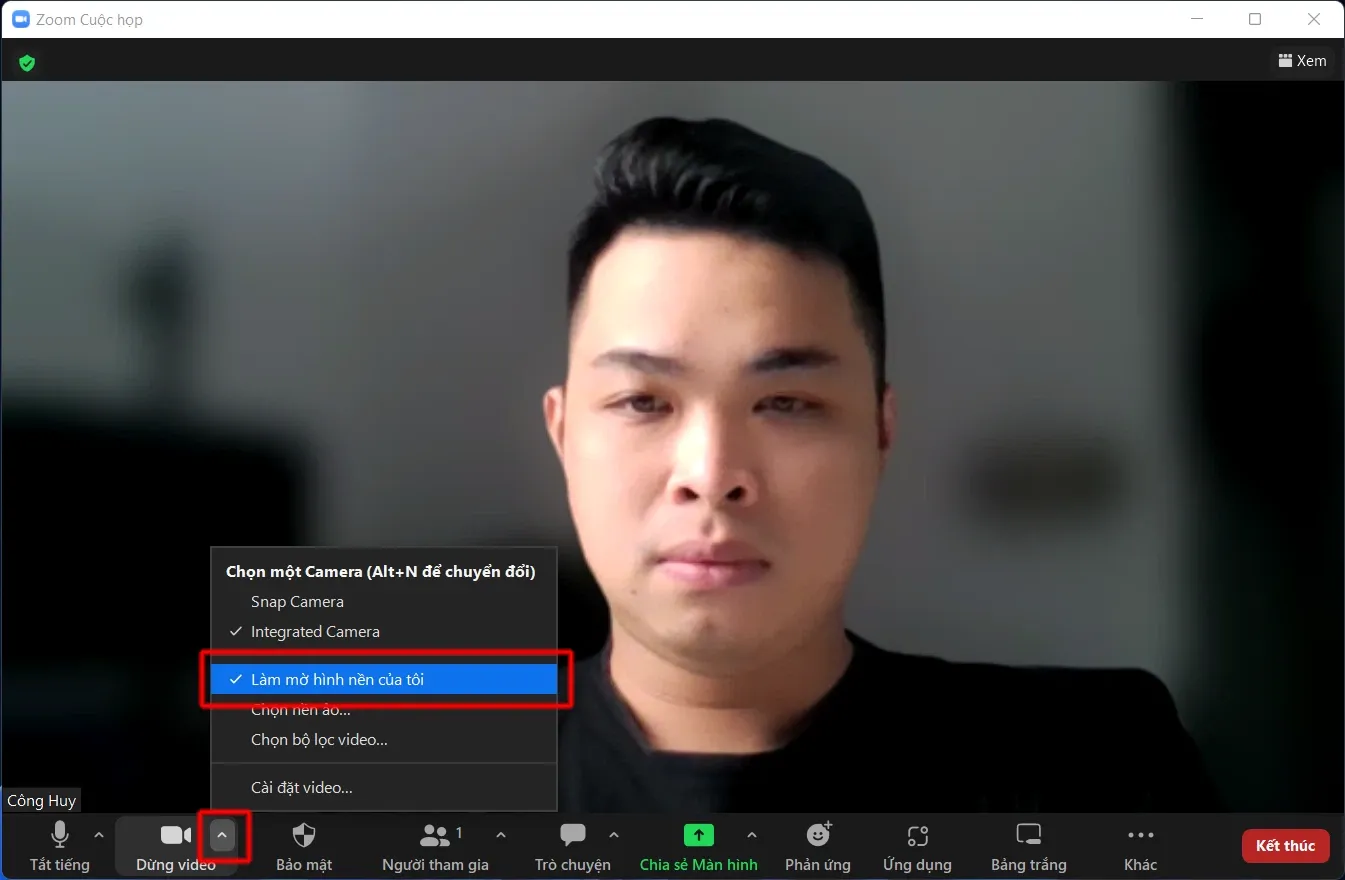
>>>>>Xem thêm: Đây là cách bảo mật tin nhắn trên iPhone
Tại đây bạn cũng có thể chọn hình nền ảo cho Zoom, thêm các bộ lọc, hiệu ứng.
Một số lưu ý để có được hiệu ứng làm mờ background đẹp hơn
- Background nên có màu không trùng với màu da, màu tóc, màu áo của chủ thể
- Nên có độ tương phản nhất định giữa background và chủ thể về ánh sáng, cụ thể thì chủ thể nên sáng hơn. Bạn có thể ngồi gần nguồn sáng hoặc bật thêm đèn bàn để bạn sáng hơn background phía sau.
- Ngồi xa background cũng là một cách để cải thiện chất lượng xóa phông và mọi thứ trông tự nhiên hơn.
Lý tưởng nhất là bạn hãy sử dụng cả ba cách này, tuy nhiên nếu không thể thì hãy cố gắng sử dụng một trong những cách trên để có được hiệu ứng tốt nhất trong khi họp.
> Xem thêm: Chia sẻ hàng 1000+ hình nền Zoom đẹp, chất lượng cao, miễn phí cho cuộc họp chuyên nghiệp
Trên đây là cách làm mờ background trong Zoom với bài bước đơn giản. Nếu còn bất kỳ thắc mắc nào khác về phần mềm Zoom các bạn hãy để lại câu hỏi bên dưới phần bình luận nhé. Đừng quên nếu thấy bài viết này hay thì hãy chia sẻ cho bạn bè cũng biết nhé.